《常用工具软件》磁盘清理程序及磁盘碎片整理程序教案
- 格式:doc
- 大小:43.00 KB
- 文档页数:5
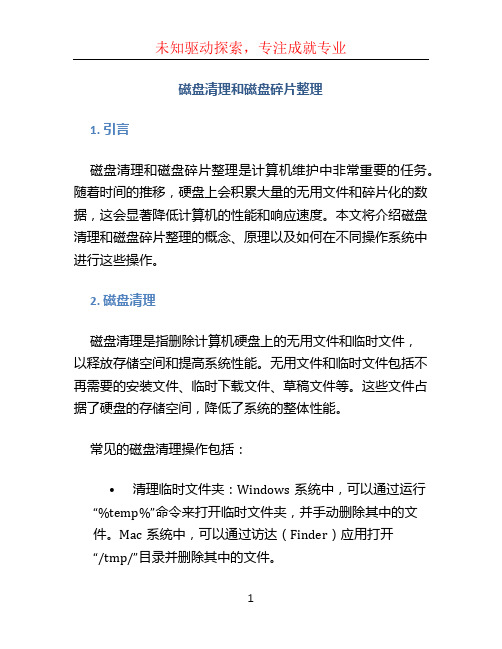
磁盘清理和磁盘碎片整理1. 引言磁盘清理和磁盘碎片整理是计算机维护中非常重要的任务。
随着时间的推移,硬盘上会积累大量的无用文件和碎片化的数据,这会显著降低计算机的性能和响应速度。
本文将介绍磁盘清理和磁盘碎片整理的概念、原理以及如何在不同操作系统中进行这些操作。
2. 磁盘清理磁盘清理是指删除计算机硬盘上的无用文件和临时文件,以释放存储空间和提高系统性能。
无用文件和临时文件包括不再需要的安装文件、临时下载文件、草稿文件等。
这些文件占据了硬盘的存储空间,降低了系统的整体性能。
常见的磁盘清理操作包括:•清理临时文件夹:Windows系统中,可以通过运行“%temp%”命令来打开临时文件夹,并手动删除其中的文件。
Mac系统中,可以通过访达(Finder)应用打开“/tmp/”目录并删除其中的文件。
•清理垃圾箱:计算机的垃圾箱中可能存在大量的已删除文件,这些文件仍然占用硬盘空间。
在Windows系统中,可以右键点击垃圾箱图标并选择“清空回收站”来清空垃圾箱。
在Mac系统中,可以在垃圾箱中右键点击并选择“清空垃圾”来清空垃圾箱。
•卸载不需要的应用程序:计算机中安装的应用程序可能占据大量的存储空间。
通过在控制面板(Windows)或应用程序文件夹(Mac)中选择不需要的应用程序并进行卸载,可以释放存储空间。
3. 磁盘碎片整理磁盘碎片是指文件在硬盘上不连续存储的现象。
当文件被创建、修改和删除时,硬盘会将文件分散存储在不同的物理位置上。
这样一来,系统读取文件时需要花费更多的时间,从而降低了系统性能。
磁盘碎片整理的目的是将碎片化的文件重新整理和优化,使文件连续存储在硬盘上,提高读写速度和系统响应速度。
操作系统通常提供磁盘碎片整理工具,常见的有:•Windows系统:Windows操作系统提供了名为“磁盘碎片整理”的工具。
可以通过打开“计算机”或“此电脑”,右键点击要整理的硬盘驱动器,选择“属性”,然后选择“工具”标签页中的“优化”按钮来运行磁盘碎片整理工具。

中学信息技术WindowsXP磁盘维护教案章节一:磁盘清理1. 教学目标:让学生了解磁盘清理的重要性,掌握使用Windows XP系统自带的磁盘清理工具进行磁盘清理的方法。
2. 教学内容:a. 磁盘清理的概念与意义b. 打开磁盘清理工具c. 选择清理文件类型d. 确认并执行清理操作3. 教学步骤:a. 引入磁盘清理的话题,讲解其重要性b. 演示如何打开磁盘清理工具c. 引导学生选择合适的文件类型进行清理d. 执行清理操作,并提示学生观察清理结果章节二:磁盘碎片整理1. 教学目标:让学生了解磁盘碎片的概念,掌握使用Windows XP系统自带的磁盘碎片整理工具进行磁盘碎片整理的方法。
2. 教学内容:a. 磁盘碎片的概念与意义b. 打开磁盘碎片整理工具c. 选择磁盘进行碎片整理d. 执行碎片整理操作3. 教学步骤:a. 引入磁盘碎片的概念,讲解其意义b. 演示如何打开磁盘碎片整理工具c. 引导学生选择合适的磁盘进行碎片整理d. 执行碎片整理操作,并提示学生观察整理结果章节三:磁盘属性与容量管理1. 教学目标:让学生了解磁盘属性与容量管理的基本知识,掌握如何查看磁盘属性、管理磁盘容量。
2. 教学内容:a. 磁盘属性的查看与修改b. 磁盘容量的查看与管理3. 教学步骤:a. 讲解如何查看与修改磁盘属性b. 演示如何查看磁盘容量c. 引导学生学习如何管理磁盘容量d. 进行实践操作,让学生亲身体验磁盘属性与容量管理章节四:磁盘备份与还原1. 教学目标:让学生了解磁盘备份与还原的重要性,掌握如何使用Windows XP系统自带的备份与还原工具进行磁盘备份与还原。
2. 教学内容:a. 磁盘备份与还原的概念与意义b. 打开备份与还原工具c. 选择磁盘进行备份d. 选择磁盘进行还原3. 教学步骤:a. 引入磁盘备份与还原的话题,讲解其重要性b. 演示如何打开备份与还原工具c. 引导学生选择合适的磁盘进行备份d. 引导学生选择合适的磁盘进行还原章节五:磁盘安全与权限管理1. 教学目标:让学生了解磁盘安全与权限管理的基本知识,掌握如何设置磁盘权限、管理磁盘安全。

《常用工具软件》教案一、教学目标1. 让学生了解并掌握常用工具软件的名称、功能及基本使用方法。
2. 培养学生运用工具软件解决实际问题的能力。
3. 提高学生计算机操作技能,增强信息素养。
二、教学内容1. 常用工具软件的概述2. 压缩软件的使用3. 杀毒软件的使用4. 截图工具的使用5. 文本编辑工具的使用三、教学重点与难点1. 教学重点:常用工具软件的名称、功能及基本使用方法。
2. 教学难点:压缩软件的详细操作步骤,文本编辑工具的高级功能。
四、教学方法1. 讲授法:讲解常用工具软件的名称、功能及基本使用方法。
2. 演示法:展示压缩软件、杀毒软件、截图工具和文本编辑工具的操作过程。
3. 实践法:学生动手操作,掌握工具软件的使用。
4. 讨论法:学生相互交流,解决操作过程中遇到的问题。
五、教学过程1. 导入:介绍常用工具软件在日常生活中的应用,激发学生的学习兴趣。
2. 新课内容:讲解常用工具软件的名称、功能及基本使用方法。
3. 演示环节:展示压缩软件、杀毒软件、截图工具和文本编辑工具的操作过程。
4. 实践操作:学生动手操作,掌握工具软件的使用。
5. 课堂讨论:学生相互交流,解决操作过程中遇到的问题。
6. 课后作业:布置相关练习题,巩固所学内容。
六、教学评价1. 课后作业:布置相关练习题,检验学生对常用工具软件的掌握程度。
2. 课堂表现:观察学生在实践操作中的表现,了解学生的学习效果。
3. 学生互评:鼓励学生相互评价,共同提高。
七、教学资源1. 课件:制作精美课件,展示常用工具软件的界面及操作步骤。
2. 教学视频:录制压缩软件、杀毒软件、截图工具和文本编辑工具的操作视频。
3. 练习题:编写相关练习题,巩固所学知识。
八、教学进度安排1. 课时:本节课计划用2课时完成。
2. 教学步骤:见上文教学过程。
九、教学拓展1. 邀请专业人士进行讲座,介绍更多实用工具软件及其应用。
2. 组织学生进行小组项目,运用所学工具软件解决实际问题。

Windows 附件常用工具Windows系统中带有一些常用系统工具和实用工具软件,在“开始”菜单中“所有程序”下的“附件”中可以方便地启动这些工具。
一、Windows 的系统工具点击折叠在附件的“系统工具”菜单下,包含多个维护系统的强大功能程序,如图2-44所示。
常用功能程序如下。
图2-44 附件中的系统工具1磁盘清理程序可以对一些临时文件、已下载的文件等进行清理,以释放磁盘空间。
2磁盘碎片整理程序整理磁盘的碎片以加快文件读取速度,提高系统性能。
3系统还原恢复系统到选择的还原点。
4系统信息可以查看当前使用系统的版本、资源使用情况等信息。
二、常用基本工具的简单使用点击折叠1记事本”软件“记事本”是Windows自带的一个用来创建简单文档的基本文本编辑器。
“记事本”常用来查看或编辑纯文本(.txt)文件,是创建Web页的简单工具。
因为“记事本”仅支持很基本的格式,所以不能在纯文本的文档中设置特殊的格式。
启动附件中的“记事本”程序,窗口如图2-45所示。
图2-45 “记事本”窗口2“写字板”软件“写字板”是一个功能比“记事本”稍强的文本处理工具,它接近标准的字处理软件,是适用于短小文档的文本编辑器,在“写字板”程序中可用各种不同的字体和段落样式来编排文档,还可插入图片等对象。
所编辑的文本存档时的默认扩展名为rtf,写字板窗口如图2-46所示。
图2-46 “写字板”窗口3“计算器”软件启动附件中的“计算器”软件,显示如图2-47所示的窗口。
“计算器”有多种基本操作模式:标准型(按输入顺序单步计算)、科学型(按运算顺序复合计算)、程序员(对不同进制数据进行计算)和统计信息,在“查看”菜单中可以进行多种模式的切换。
图2-47 “计算器”窗口4“画图”软件启动附件中的“画图”软件,显示如图2-48所示的窗口。
利用“画图”软件的各种工具,可以建立、编辑、打印各种图片,可将设计好的图片插入到其他应用程序中,也可将其他应用程序中的图片复制、粘贴到图画窗口中来。


《常用工具软件》磁盘清理程序及磁盘碎片整理程序教案一、教案内容:1.教学目标-了解磁盘清理程序和磁盘碎片整理程序的作用和意义-掌握常用的磁盘清理程序和磁盘碎片整理程序的使用方法-学会如何提高电脑性能和磁盘利用率2.教学重点-磁盘清理程序的作用和使用方法-磁盘碎片整理程序的作用和使用方法3.教学难点-磁盘碎片整理程序的使用方法和注意事项4.教学准备-计算机-磁盘清理程序和磁盘碎片整理程序安装包-相关教学资料(PPT、教学视频等)5.教学方法-理论教学结合实践操作二、教学过程1.导入-通过展示一台电脑的磁盘使用情况,引导学生思考磁盘清理和碎片整理的重要性。
2.知识传授- 讲解磁盘清理程序的作用和使用方法,如常见的磁盘清理程序有系统自带的磁盘清理工具、CCleaner等。
- 讲解磁盘碎片整理程序的作用和使用方法,如常见的磁盘碎片整理程序有系统自带的磁盘碎片整理工具、Defraggler等。
3.案例演示-通过实际操作演示磁盘清理程序的使用方法,包括清理垃圾文件、清理临时文件等。
-通过实际操作演示磁盘碎片整理程序的使用方法,包括分析磁盘碎片情况、进行碎片整理等。
4.练习与讨论-让学生实际操作磁盘清理程序和磁盘碎片整理程序,清理自己电脑中的垃圾文件和进行碎片整理。
-带领学生讨论磁盘清理和碎片整理对电脑性能和磁盘利用率的影响,并分享自己的使用经验和问题。
5.拓展延伸-引导学生了解其他常用的工具软件,如杀毒软件、文件压缩软件、文件解压软件等,以及它们的作用和使用方法。
6.归纳总结-总结磁盘清理程序和磁盘碎片整理程序的作用和使用方法,并帮助学生梳理学到的知识点。
7.作业布置-要求学生在家中使用磁盘清理程序和磁盘碎片整理程序对自己电脑进行清理和整理,并写一篇作业总结。
三、教学评价1.学生的操作情况和效果2.学生作业的完成情况和质量3.学生对于磁盘清理程序和磁盘碎片整理程序的理解和掌握程度四、教学反思-教学中应注重实践操作,帮助学生更好地理解和掌握磁盘清理程序和磁盘碎片整理程序的使用方法。

《计算机常用工具软件》教案授课教师:授课系部:信息工程课程名:常用工具软件教材名:计算机实用软件教程出版社:机械工业出版社周学时:2学时周实践学时:2学时授课周数:16周项目一网络应用工具任务一掌握文件下载工具迅雷的使用方法迅雷是一款新型的基于P2SP技术的下载工具,能够有效降低死链比例,也就是说这个链接如果是死链,迅雷会搜索到其它链接来下载所需要的文件;该软件还支持多结点断点续传;支持不同的下载速率;同时迅雷还可以智能分析出哪个节点上上传的速度最快,来下载提高用户的下载速度;支持各节点自动路由;支持多点同时传送并支持Http、FTP等标准协议。
新版的迅雷更能下载bit资源和电驴资源等,迅雷逐渐成为下载软件中的全能战士!(一)快速下载文件在日常的工作、学习中,很多时候用户需要从Internet上下载文件,使用迅雷下载文件非常方便、快捷,让用户可以基本掌握快速下载文件的技巧。
(二)批量下载文件迅雷可以批量下载文件。
当被下载对象的下载地址包含共同特征,就可以使用批量下载功能。
(三)限速下载文件为了避免同时下载单个或多个文件时会占用大量带宽,迅雷可以限定下载任务的下载速度。
任务二掌握下载工具BitComet的使用方法BitComet是基于BitTorrent协议的支持多点下载并且资源公开的p2p免费软件。
该软件采用了多点对多点的原理,即每个用户在下载的同时,也在为其他用户提供上传,这样就不会随着下载用户的增加而使下载速度变慢。
而是刚好相反,一个文件下载的用户越多,大家下载的速度也就越快。
要使用BT下载需要的资源,需先查找到相关的“种子”,通过“种子”才可以下载和上传数据。
网络资源的共享是一个相互的过程,在下载其他用户的资源时,也需要将自己的一些资源共享出来以便其他用户下载。
在BT中共享自己的资源就需要通过网站发布Torrent文件来实现。
在发布种子前,还需要制作“种子”。
下面练习将一个音乐文件夹制作成“种子”。

《常用工具软件》实训教案一、实训目标1. 让学生了解并掌握常用工具软件的名称、功能及基本操作方法。
2. 培养学生运用工具软件解决实际问题的能力。
3. 提高学生计算机操作技能,培养学生的信息素养。
二、实训内容1. 实训工具软件:压缩软件、杀毒软件、截图软件、文本编辑软件、音视频播放软件等。
2. 实训任务:(1)了解并掌握各个工具软件的名称、功能及基本操作方法。
(2)运用工具软件完成实际操作任务,如压缩文件、杀毒、截图、编辑文本、播放音视频等。
三、实训步骤1. 讲解各个工具软件的名称、功能及基本操作方法。
2. 演示工具软件的操作过程,让学生跟随操作。
3. 布置实际操作任务,让学生独立完成。
4. 检查学生操作结果,给予评价和指导。
四、实训注意事项1. 确保学生已经掌握了计算机基本操作技能。
2. 在讲解和演示过程中,注意引导学生思考,提高学生的学习兴趣。
3. 鼓励学生互相交流、讨论,提高学生的合作能力。
4. 对操作过程中出现的问题,要耐心解答,给予学生充分的帮助。
五、实训评价1. 评价学生对工具软件的名称、功能及基本操作方法的掌握程度。
2. 评价学生在实际操作任务中的表现,如操作速度、准确性等。
3. 评价学生在实训过程中的学习态度、合作精神及问题解决能力。
六、实训环境准备1. 计算机房,每台计算机配备常用的工具软件。
2. 网络连接,确保学生可以访问相关资源和信息。
3. 投影仪或白板,用于展示操作过程和讲解内容。
4. 教学PPT或教案文档,用于辅助讲解和复习。
七、实训步骤详解1. 第一步:介绍压缩软件讲解压缩软件的用途,如压缩文件以节省空间,便于传输等。
展示如何使用压缩软件进行文件压缩和解压缩。
2. 第二步:学习杀毒软件解释杀毒软件的重要性,以及如何定期进行病毒扫描和清理。
演示如何使用杀毒软件进行全盘扫描和安全维护。
3. 第三步:掌握截图软件展示截图软件的快捷键和使用方法,解释其在不同场合的应用。
练习如何截图并保存截图内容。

如何使用磁盘碎片整理软件进行磁盘整理磁盘碎片是指文件在存储时被分割成多个不连续的部分,分散存储在硬盘上。
当磁盘碎片过多时,会导致硬盘读取文件的速度变慢,影响计算机的性能。
为了解决这个问题,我们可以使用磁盘碎片整理软件来对硬盘进行整理。
本文将介绍如何使用磁盘碎片整理软件进行磁盘整理。
一、选择合适的磁盘碎片整理软件在市面上有很多磁盘碎片整理软件可供选择,我们可以根据自己的需求选择一个合适的软件。
常见的磁盘碎片整理软件有Disk Defragmenter、UltraDefrag、MyDefrag等。
这些软件都有各自的特点和功能,在使用前可以先了解一下它们的具体情况,选择适合自己的软件。
二、安装和运行磁盘碎片整理软件选择好了磁盘碎片整理软件后,我们需要将其安装到计算机上,并运行该软件。
在安装过程中,可以按照软件的提示进行操作,直到安装完成。
安装完成后,可以在计算机的桌面或启动菜单中找到该软件的图标,双击打开软件。
三、选择要整理的磁盘在软件打开后,我们需要选择要整理的磁盘。
通常,我们的计算机上会有多个磁盘,包括系统盘(通常是C盘)和其他数据盘。
根据自己的需求,选择需要整理的磁盘。
一般来说,系统盘上的碎片较多,整理系统盘可以提高计算机的整体性能。
四、进行磁盘扫描选择完要整理的磁盘后,我们需要进行磁盘扫描。
磁盘扫描将会分析磁盘上的文件碎片情况,并给出相应的整理建议。
有些软件会自动进行磁盘扫描,而有些软件需要手动点击扫描按钮来进行扫描。
等待扫描完成后,软件会生成一个扫描报告,显示出磁盘碎片的情况。
五、执行磁盘整理扫描完成后,我们可以根据扫描报告来执行磁盘整理操作。
一般来说,软件会推荐执行整理操作,我们只需要点击相关按钮,软件就会自动对磁盘进行整理。
整理的时间长度会根据磁盘上的碎片数量和大小而不同,整理过程中不要进行其他磁盘操作,以免影响整理效果。
六、等待整理完成在执行整理操作后,我们需要耐心等待整理完成。
整理的时间长度取决于磁盘的大小和碎片的数量。
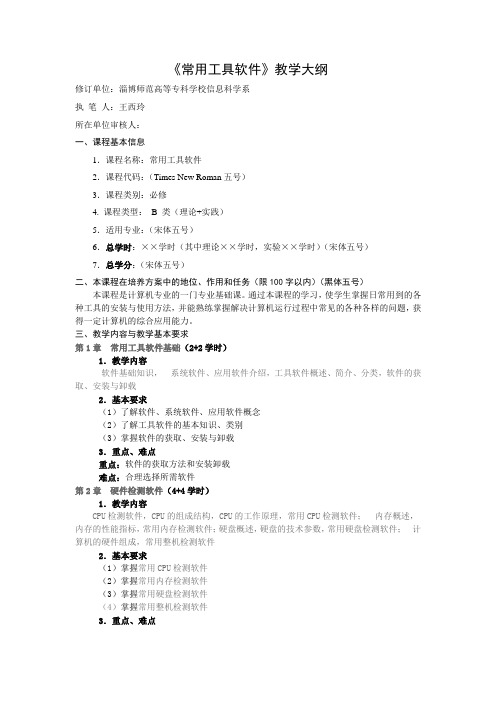
《常用工具软件》教学大纲修订单位:淄博师范高等专科学校信息科学系执笔人:王西玲所在单位审核人:一、课程基本信息1.课程名称:常用工具软件2.课程代码:(Times New Roman五号)3.课程类别:必修4. 课程类型:B 类(理论+实践)5.适用专业:(宋体五号)6.总学时:××学时(其中理论××学时,实验××学时)(宋体五号)7.总学分:(宋体五号)二、本课程在培养方案中的地位、作用和任务(限100字以内)(黑体五号)本课程是计算机专业的一门专业基础课。
通过本课程的学习,使学生掌握日常用到的各种工具的安装与使用方法,并能熟练掌握解决计算机运行过程中常见的各种各样的问题,获得一定计算机的综合应用能力。
三、教学内容与教学基本要求第1章常用工具软件基础(2+2学时)1.教学内容软件基础知识,系统软件、应用软件介绍,工具软件概述、简介、分类,软件的获取、安装与卸载2.基本要求(1)了解软件、系统软件、应用软件概念(2)了解工具软件的基本知识、类别(3)掌握软件的获取、安装与卸载3.重点、难点重点:软件的获取方法和安装卸载难点:合理选择所需软件第2章硬件检测软件(4+4学时)1.教学内容CPU检测软件,CPU的组成结构,CPU的工作原理,常用CPU检测软件;内存概述,内存的性能指标,常用内存检测软件;硬盘概述,硬盘的技术参数,常用硬盘检测软件;计算机的硬件组成,常用整机检测软件2.基本要求(1)掌握常用CPU检测软件(2)掌握常用内存检测软件(3)掌握常用硬盘检测软件(4)掌握常用整机检测软件3.重点、难点重点:使用CPU-Z检测CPU信息,使用MemTest检测内存,使用HD Tune Pro检测硬盘信息,使用EVEREST检测计算机硬件难点:如何选择合适的检测软件第3章磁盘管理软件(4+4学时)1.教学内容磁盘分区概述,常用磁盘分区软件;磁盘碎片整理概述,常用磁盘碎片整理软件;磁盘数据恢复概述,常用磁盘数据恢复软件。

常用工具软件教案常用工具软件教案张亚萍第一章下载工具一、教学目标1、了解常用的网络下载工具迅雷和电驴的功能及安装。
2、掌握迅雷和电驴的使用。
3、能够熟练地利用迅雷和电驴高效率地下载网上资源。
二、教学重点迅雷和电驴的使用。
三、教学难点迅雷和电驴的设置。
四、教学课时6课时五、教学条件机房六、教学内容1、安装主卸载迅雷双击迅雷安装文件,按照提示单击“下一步”,阅读安装协议,选择“我同意此协议”,继续单击“下一步”,直至完成。
2、卸载单击开始菜单,选择程序,最后选择卸载迅雷即可。
4、使用迅雷下载方法a:把鼠标移动到下载链接上,点击鼠标右键,在打开的快捷菜单中选择“使用迅雷下载”方法b:把要下载的链接所在的区域选取,然后拖放到迅雷的悬浮图标上。
例如:下载歌曲“你到底爱谁”。
方法a:打开迅雷,在搜索里面输入“你到底爱谁”,然后单击搜索,在打开的网页中单击要下载的歌曲,最后选择歌曲存放的位置,再单击下载即可。
方法b;打开百度网页,输入“你到底爱谁”,然后单击搜索,在打开的网页中单击要下载的歌曲,然后右击链接,选择使用迅雷下载即可。
5、迅雷的设置基本设置都在工具菜单里面,例如a:开机自动启动迅雷单击工具菜单,选择开机启动迅雷即可。
b: 设置完成后关机单击工具菜单,选择完成后关机即可其它设置在工具菜单和配置选项里面。
6、电驴的使用下载电驴:输入/doc/7a1731210.html,即可进行下载。
7、使用电驴进行下载打开电驴,在搜索里面输入需要下载的内容,方法同迅雷。
七、教学总结本章主要要求学生掌握迅雷和电驴两大下载工具的使用,会对使用的软件和歌曲进行下载。
八、布置作业课本26页的习题九、课后反思第二章压缩解压工具一、教学目标1、掌握压缩文件、解压文件的方法。
2、能够创建自解压文件。
3、能够对压缩文件进行加密。
4、掌握对压缩文件添加注释的方法。
5、培养学生实际动手能力和上机实践能力。
二、教学重点压缩与解压文件。
三、教学难点对压缩文件进行加密和添加注释。

磁盘清理与磁盘碎⽚整理1、磁盘清理与磁盘碎⽚整理有什么区别?该怎么操作?磁盘清理是清理电脑磁盘上的长时间不⽤或没有⽤的⽂件,包括安装程序的备份等;可以每过⼆个⽉整理⼀次。
不会影响磁盘的寿命。
⽽碎⽚整理是将磁盘上的⽂件通过整理弄到⼀块(⽐如⼀个10M的⽂件它可能在长时间的反复使⽤的磁盘上分成⼏份存放在不同的地⽅),它的作⽤就是让这些碎⽚⽂件粘到⼀起,⽽提⾼磁盘的速度。
(⼀个⽂件读⼀个地⽅⽐读很多个地⽅当然要快了。
)可以每半年整理⼀次,整理太频繁会损伤磁盘的寿命。
⽂件AxAssistComm Classs、Submi t Class,它们是什么⽂件?是否需要删除?回答:这⼆个⽂件都是IE浏览器加载的东西,⼀般是插件,可以删除。
如果需要,IE会提⽰你安装的。
要整理磁盘⽂件,最好先进⾏磁盘清理,清理电脑中没有⽤的⽂件。
过⼀段时间,再进⾏磁盘碎⽚整理。
(这些操作都必须⼩⼼,特别是C盘。
)2、磁盘清理怎么进⾏?Windows⾃带有磁盘清理软件,打开“磁盘清理”操作步骤如下:单击打开“开始”→“附件”→“系统⼯具”→“磁盘清理”。
3、磁盘碎⽚整理软件(⼀)Windows⾃带的磁盘碎⽚整理软件1 、单击打开“开始”→“附件”→“系统⼯具”→“磁盘碎⽚整理程序”2 、⼀般的整理程序是先分析所要整理的磁盘,确定碎⽚所占总空间⽐例以及坏扇区数⽬等后才开始正式整理注意:这⾥是否需要整理主要是看碎⽚与总空间⽐例确定的。
分析后如果要知道详细信息,选择“查看报告”就可以看见整理后的详细信息Windows系统⾃带的磁盘碎⽚整理软件使⽤起来⼗分的⽅便,养成定期整理磁盘的好习惯,是维护硬盘的最好⽅法。
(⼆)Windows优化⼤师该软件向Windows2000/XP/2003/Vista⽤户提供了磁盘碎⽚分析和整理功能,帮助⽤户轻松了解⾃⼰硬盘上的⽂件碎⽚并进⾏整理。
在进⾏磁盘碎⽚分析和整理以前,请确认您是管理员组的成员。
⾸先,请点击“分析”按钮对卷进⾏分析。
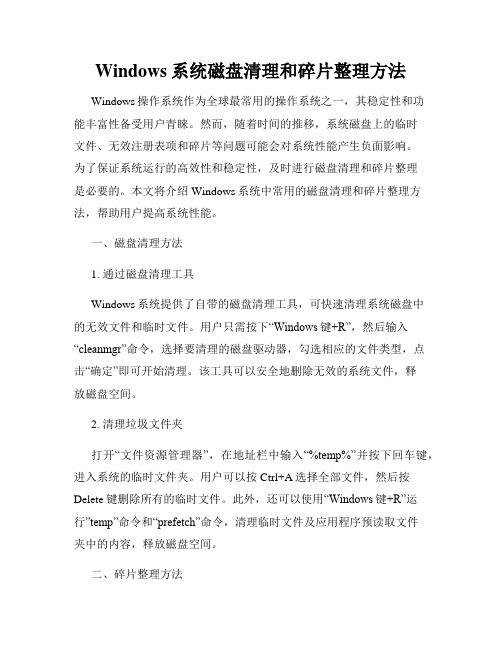
Windows系统磁盘清理和碎片整理方法Windows操作系统作为全球最常用的操作系统之一,其稳定性和功能丰富性备受用户青睐。
然而,随着时间的推移,系统磁盘上的临时文件、无效注册表项和碎片等问题可能会对系统性能产生负面影响。
为了保证系统运行的高效性和稳定性,及时进行磁盘清理和碎片整理是必要的。
本文将介绍Windows系统中常用的磁盘清理和碎片整理方法,帮助用户提高系统性能。
一、磁盘清理方法1. 通过磁盘清理工具Windows系统提供了自带的磁盘清理工具,可快速清理系统磁盘中的无效文件和临时文件。
用户只需按下“Windows键+R”,然后输入“cleanmgr”命令,选择要清理的磁盘驱动器,勾选相应的文件类型,点击“确定”即可开始清理。
该工具可以安全地删除无效的系统文件,释放磁盘空间。
2. 清理垃圾文件夹打开“文件资源管理器”,在地址栏中输入“%temp%”并按下回车键,进入系统的临时文件夹。
用户可以按Ctrl+A选择全部文件,然后按Delete键删除所有的临时文件。
此外,还可以使用“Windows键+R”运行”temp”命令和“prefetch”命令,清理临时文件及应用程序预读取文件夹中的内容,释放磁盘空间。
二、碎片整理方法1. 使用自带的磁盘碎片整理工具Windows系统内置了磁盘碎片整理工具,用户可以通过以下步骤使用:a. 打开“开始菜单”,输入“磁盘碎片整理”并选择“磁盘碎片整理程序”;b. 选择要整理的磁盘驱动器,点击“优化”按钮即可开始碎片整理;c. 等待整理完成后,可以查看整理报告,了解整理的效果。
2. 使用第三方磁盘碎片整理软件除了自带的磁盘碎片整理工具外,用户还可以使用第三方软件进行更为细致和高效的磁盘碎片整理。
一些知名的第三方工具如“Auslogic Disk Defrag”、“IObit Smart Defrag”等,它们提供了更多的整理选项和功能,能够更好地优化磁盘性能。
三、定期清理和整理策略为了保持系统的高效性,用户应养成定期进行磁盘清理和碎片整理的习惯。
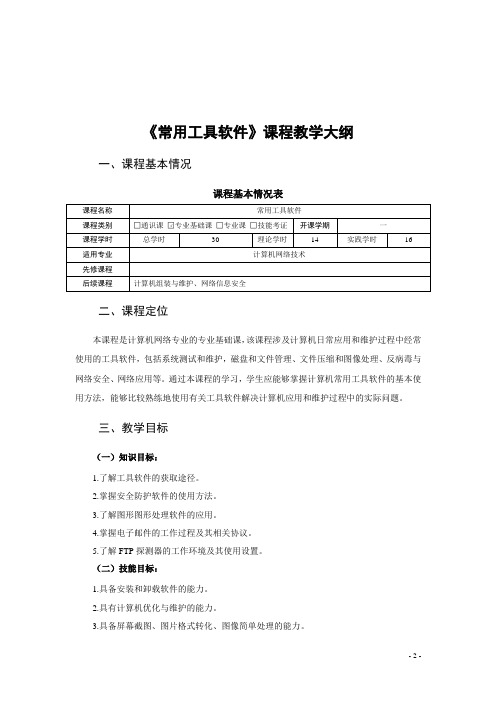
《常用工具软件》课程教学大纲一、课程基本情况课程基本情况表二、课程定位本课程是计算机网络专业的专业基础课,该课程涉及计算机日常应用和维护过程中经常使用的工具软件,包括系统测试和维护,磁盘和文件管理、文件压缩和图像处理、反病毒与网络安全、网络应用等。
通过本课程的学习,学生应能够掌握计算机常用工具软件的基本使用方法,能够比较熟练地使用有关工具软件解决计算机应用和维护过程中的实际问题。
三、教学目标(一)知识目标:1.了解工具软件的获取途径。
2.掌握安全防护软件的使用方法。
3.了解图形图形处理软件的应用。
4.掌握电子邮件的工作过程及其相关协议。
5.了解FTP探测器的工作环境及其使用设置。
(二)技能目标:1.具备安装和卸载软件的能力。
2.具有计算机优化与维护的能力。
3.具备屏幕截图、图片格式转化、图像简单处理的能力。
4.具备使用网络工具,收发邮件的能力。
5.具备简单音频视频剪辑的能力。
(三)素质目标:1.能够在项目实施的各工作任务完成过程中,充分发挥学生的“学”作为教学的主体作用,提高学生自我学习能力以及分析问题和解决问题的能力。
2.能够树立良好的质量意识、规范意识、安全意识、服务意识和吃苦耐劳的精神,提高职业素养,为发展职业能力奠定良好的基础。
3.能采用适当的工具和方式呈现数据、发表观点、交流思想、开展合作。
4.能理解并遵守与计算机网络管理员相关的职业道德与岗位规范,负责任地、安全地、健康地运用网络服务技术。
四、教学内容及教学要求教学内容与教学要求单元(模块)主要内容学时教学要求一、工具软件的应用基础理论教学1.工具软件的获取途径1通过学习工具软件的获取途径,掌握如何获取工具软件。
通过软件安装与卸载的学习,掌握软件的安装及卸载的多种方法。
2.软件的安装与卸载3.什么是虚拟计算机实践教学1.虚拟计算机的使用2通过虚拟计算机的学习,掌握在虚拟计算机中安装操作系统。
2.软件的安装与卸载二、系统优化及维护工具理论教学1.什么是注册表2通过系统优化工具的学习,掌握如何优化计算机。

了解磁盘清理软件的使用原理和操作步骤第一章:磁盘清理软件的工作原理磁盘清理软件是一种专门用于清理计算机磁盘空间的工具。
在深入了解磁盘清理软件的使用操作步骤之前,我们应该先了解它的工作原理。
1.1 磁盘空间管理计算机磁盘是用来存储数据的重要设备,其中包含着操作系统、应用程序和文件等。
随着时间推移,磁盘会积累很多无用或废弃的文件垃圾和临时文件,占据了大量的磁盘空间。
磁盘清理软件通过检测和删除这些无用文件,释放磁盘空间,提高计算机性能。
1.2 垃圾清理技术磁盘清理软件利用多种技术来识别和清理垃圾文件,包括但不限于:1.2.1 文件分析磁盘清理软件会对磁盘上的文件进行分析,并根据一定的规则和算法来判断哪些是可以清理的无用文件,这些规则通常会识别一些特定的文件类型,如日志文件、临时文件、回收站文件等。
1.2.2 文件扩展名磁盘清理软件还会基于文件的扩展名来判断其是否是垃圾文件。
例如,某些软件的临时文件通常以.tmp或.bak为扩展名,磁盘清理软件可以识别出这些文件并进行清理。
1.2.3 文件大小通过判断文件的大小,磁盘清理软件可以将过大的文件或无效的文件进行清理。
比如,超过一定大小的日志文件可能已经没有实际的作用,可以被删除。
第二章:磁盘清理软件的常见操作步骤在了解了磁盘清理软件的工作原理后,我们将介绍一些常见的磁盘清理软件操作步骤,以便你可以更好地使用这些工具。
2.1 下载和安装首先,你需要从可靠的来源下载并安装一款磁盘清理软件。
常见的磁盘清理软件包括CCleaner、Wise Disk Cleaner等。
一旦你下载完成,按照程序提供的安装向导进行安装。
2.2 扫描磁盘打开磁盘清理软件后,你会看到一个扫描选项。
点击该选项以开始扫描磁盘上的文件垃圾。
软件会遍历系统磁盘并分析其中的文件类型和大小。
2.3 选择清理项扫描完成后,磁盘清理软件会列出找到的垃圾文件。
你可以在这里选择要清理的项目。
通常,软件会自动选中一些可安全清理的默认项目。
授课题目:WindowsXP磁盘维护
教学内容:主要向学生介绍Windows XP系统中的磁盘清理和磁盘碎片整理,并讲解如何利用它们清除垃圾文件和整理磁盘碎片。
教学目标:
1、了解为什么要进行磁盘清理和磁盘碎片整理;了解磁盘碎片整理前的注意事项;
2、掌握利用WindowsXP自带程序进行垃圾文件清理和磁盘碎片整理的方法;
3、能够区分磁盘清理和磁盘碎片整理的不同。
教学重点:掌握磁盘清理和磁盘碎片整理的方法。
教学难点:能够区分磁盘清理和磁盘碎片整理的不同。
教学方法:讲练结合
教学课时:2课时
教学工具:计算机、投影仪
教学过程:
一、导入新课
磁盘清理和磁盘碎片整理是我们在维护计算机中最常见的操作方法,它不仅能有效利用磁盘空间,还能使磁盘在一定程度上提高运行速度。
今天我们就来学习这两个系统自带维护工具的操作和使用。
二、讲解新课
1.磁盘清理
系统在工作一段时间后,就会产生许多垃圾文件,有程序安装时
产生的临时文件、上网时留下的缓冲文件、删除软件时剩下的DLL 文件或强行关机时产生的错误文件等。
使用磁盘的时候应该注意数据量占容量的比例,因系统默认的回收站大小为磁盘空间的10%,当系统盘使用空间接近10%左右可能出现:有些文件打不开;出现假死机现象;机器可能启动不了;系统提示磁盘容量不足等现象。
因此建议经常对磁盘进行清理。
磁盘清理的操作步骤是:
①选择“开始”→“所有程序”→“附件”→“系统工具”→“磁盘清理”命令,打开“选择驱动器”对话框,在其中的驱动器列表框中选择要清理的磁盘,单击“确定”按钮即可。
打开“磁盘清理”对话框。
②在“磁盘清理程序”对话框中选择“磁盘清理”标签,从“要删除的文件”列表框中选择要清理(删除)的文件,单击“确定”。
若要删除Windows XP不使用的组件或不需要的应用软件,选择“其他选项”标签选项,进行清理操作。
主要清理以下类型的文件:
已下载程序文件,internet临时文件,office安装文件,回收站,临时文件等,系统提供可选项用于选择。
2.磁盘碎片整理
磁盘工作时,因经常地写或删除文件,会产生大量的磁盘碎片,它占用硬盘大量的空间及影响运行速度。
碎片一般不会影响系统运行,但文件碎片过多会引起系统性能下降,显著降低硬盘的存储速度,严重的还要缩短硬盘寿命。
另外,过多的磁盘碎片还有可能导致存储
文件的丢失。
因此要经常对磁盘进行整理,以提高磁盘的空间和运行速度。
产生磁盘碎片主要有一下几个原因:
✓文件操作过程中,Windows系统可能会调用虚拟内存来同步管理程序,这样就会导致各个程序对硬盘频繁读写,从而产
生磁盘碎片。
✓IE浏览器浏览信息时生成的临时文件或临时文件目录的设置也会造成系统中形成大量的碎片。
✓还有一种情况就是当中间的一个扇区内容被删除后,新写入一个较小的文件,这样在这个文件两边就会出现一些空间,
这时候再写入一个文件,两段空间的任意一部分都不能容纳
该文件,这时候就需要将文件分割成两个部分,碎片再次产
生了。
最常见的就是下载影音之类的大文件,这期间大家一
半都会处理一下其它事情,而下载下来的影音文件被迫分割
成若干个碎片存储于硬盘中。
因此下载是产生碎片的一个重
要源头。
✓经常删除、添加文件,这时候如果文件空间不够大,就会产生大量的磁盘碎片,随着文件的删改频繁,这种情况会日益
严重。
磁盘碎片整理的操作方法如下:
①选择“开始”→“所有程序”→“附件”→“系统工具”→“磁盘碎片整理程序”命令,打开如图所示的“磁盘碎片整理程序”窗口。
②在“磁盘碎片整理程序”窗口中选择要整理的驱动器,单击“碎
片整理”按钮,系统开始整理碎片,操作结束后,屏幕上出现如图所示的“碎片整理完毕”对话框。
若不需要查看碎片情况,则单击“关闭”按钮即可。
“磁盘碎片整理程序”窗口
若需要查看分析报告,则单击“查看报告”按钮,打开“分析报告”对话框,对磁盘整理情况进行分析。
③分析完成后,“分析显示”区用不同颜色的小块表示不同的磁盘整理的状态,其中红色小块表示带有磁盘碎片的文件,蓝色小块表示是连续的文件(即没有碎片),白色小块表示是磁盘的自由空间,绿色小块表示此处是系统文件(不能整理和移动)。
建议:
✓整理磁盘碎片的时候,要关闭其他所有的应用程序,包括屏幕保护程序,最好将虚拟内存的大小设置为固定值。
不要对磁盘
进行读写操作,一旦Disk Defragment发现磁盘的文件有改变,它将重新开始整理。
✓整理磁盘碎片的频率要控制合适,过于频繁的整理也会缩短磁盘的寿命。
一般经常读写的磁盘分区一个月或二个月整理一
次。
三、学生练习
让学生练习使用磁盘清理程序及磁盘碎片整理程序对磁盘进行清理和整理。
四、课堂小结:
本节主要学习使用磁盘清理程序及磁盘碎片整理程序。
通过清理和整理,我们有效利用磁盘空间,还能使磁盘在一定程度上提高运行速度。
五、布置作业
1、简述利用磁盘清理程序对磁盘进行清理的操作步骤。
2、简述利用磁盘碎片整理程序对磁盘进行碎片整理的操作步骤。
课后小记:。